- Mwandishi Jason Gerald [email protected].
- Public 2024-01-19 22:14.
- Mwisho uliobadilishwa 2025-01-23 12:48.
Wiki hii inakufundisha jinsi ya kuunda karatasi ya Microsoft Excel ya mshahara. Unaweza kufanya hivyo kwenye kompyuta ya Windows au Mac kwa kutumia templeti iliyokuwepo awali au kuunda jedwali lako la nyakati.
Hatua
Njia 1 ya 2: Kutumia Matukio
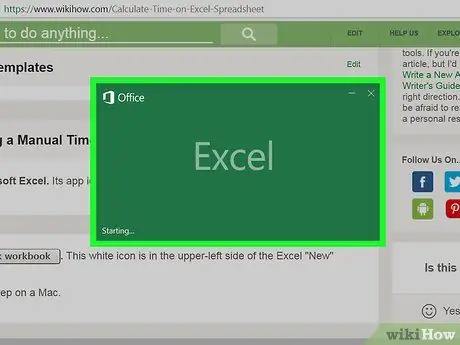
Hatua ya 1. Fungua Microsoft Excel
Microsoft Excel ni programu ya kijani kibichi na "X" nyeupe.
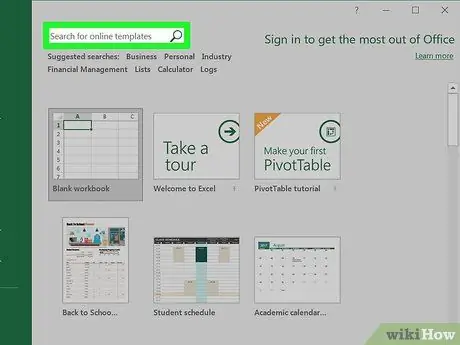
Hatua ya 2. Bonyeza mwambaa wa utafutaji
Ni juu ya dirisha la Excel.
Kwenye kompyuta za Mac, bonyeza kwanza Faili kwenye kona ya juu kushoto, kisha bonyeza Mpya kutoka Violezo … katika menyu kunjuzi.
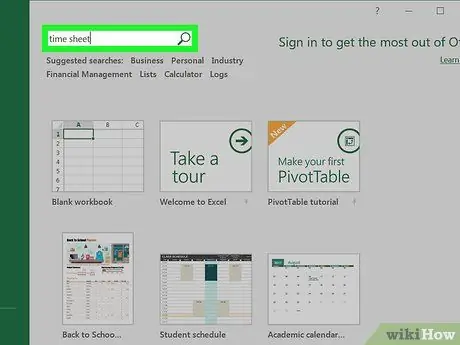
Hatua ya 3. Chapa karatasi ya wakati katika mwambaa wa utaftaji na bonyeza Enter
Maneno hayo muhimu yataangalia templeti ya nyakati kwenye hifadhidata ya templeti.
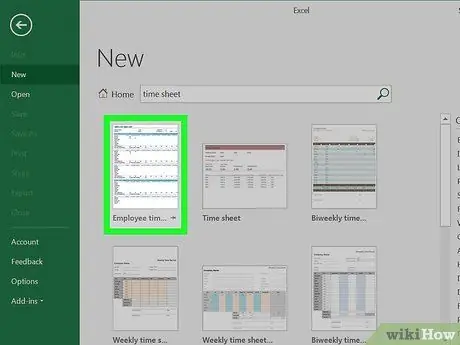
Hatua ya 4. Chagua kiolezo
Bonyeza template kutumia. Ukurasa wa kiolezo utafunguliwa ili uweze kuona muundo na muonekano wake.
Ikiwa hupendi templeti mpya iliyochaguliwa, bonyeza X kwenye dirisha la templeti kuifunga.
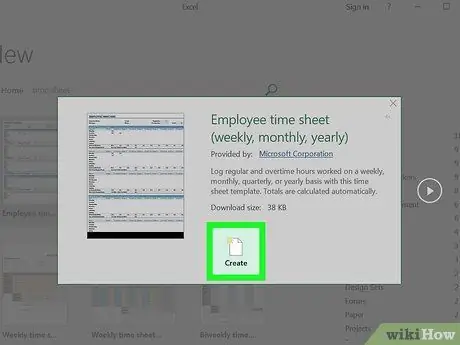
Hatua ya 5. Bonyeza Unda
Ni upande wa kulia wa hakikisho la templeti. Kwa amri hiyo, utaunda templeti mpya katika Excel.
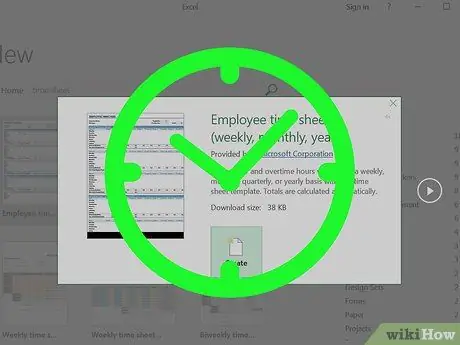
Hatua ya 6. Subiri kiolezo kumaliza upakiaji
Inaweza kuchukua sekunde chache. Mara tu templeti inapomaliza kupakia, unaweza kuendelea na kuunda karatasi ya nyakati.
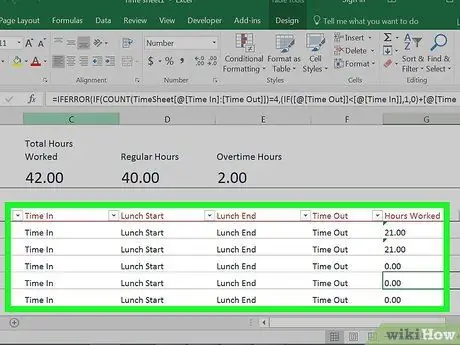
Hatua ya 7. Ingiza habari zote zinazohitajika
Kila templeti ni tofauti kidogo na zingine. Walakini, kawaida kuna chaguo la kuingiza habari ifuatayo:
- Kiwango cha kila saa - Kiasi alicholipwa mfanyakazi maalum kwa saa iliyofanya kazi.
- Kitambulisho cha mfanyakazi - Jina la mfanyakazi, nambari ya kitambulisho, na kadhalika.
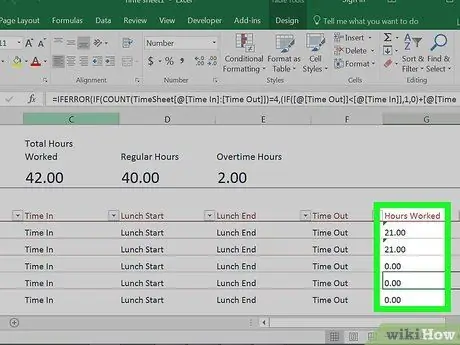
Hatua ya 8. Ingiza muda wa kufanya kazi kwenye safu inayofaa
Karatasi nyingi za nyakati zina safuwima iliyo na siku ya juma kushoto kabisa. Hii inamaanisha kuwa idadi ya masaa yaliyofanya kazi imeingizwa kwenye safu ya "Wakati" (au sawa) kulia kwa safu ya "Siku".
Mfano: ikiwa mfanyakazi anafanya kazi masaa 8 Jumatatu katika wiki ya kwanza ya mwezi uliopewa, tafuta kiini "Jumatatu" kwenye safu ya "Wiki 1" na andika 8.0
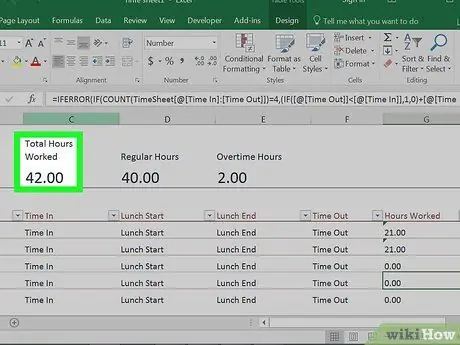
Hatua ya 9. Pitia matokeo
Violezo vya Timesheet daima vitahesabu jumla ya masaa yaliyoingizwa. Ikiwa umeingia kiwango cha saa, karatasi ya nyakati itaonyesha kiwango cha mapato ya mfanyakazi.
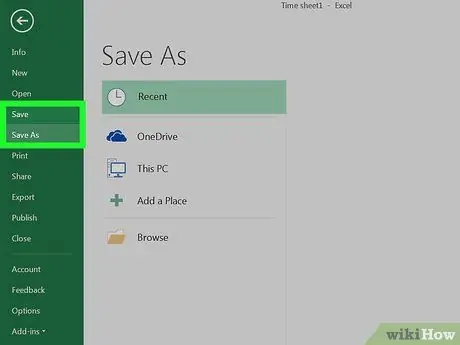
Hatua ya 10. Hifadhi karatasi yako ya nyakati
Jinsi ya kufanya hivyo:
- Madirisha - Bonyeza Faili, bonyeza Okoa Kama, bonyeza mara mbili PC hii, bonyeza mahali ili uhifadhi kushoto mwa dirisha, andika jina la hati (k.m. "Jarida la Times la Januari") kwenye kisanduku cha maandishi cha "Jina la faili", na ubofye Okoa.
- Mac - Bonyeza Faili, bonyeza Hifadhi Kama…, ingiza jina la hati (kwa mfano "Jarida la Jarida la Januari") katika sehemu ya "Hifadhi Kama", chagua mahali pa kuhifadhi kwa kubofya kisanduku cha "Wapi" na kubofya folda, kisha bonyeza Okoa.
Njia ya 2 ya 2: Kuunda Jedwali la Mwongozo
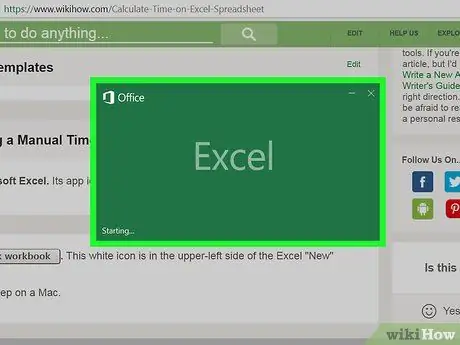
Hatua ya 1. Fungua Microsoft Excel
Ikoni ya programu ya Microsoft Excel inafanana na "X" nyeupe kwenye rangi ya kijani kibichi.
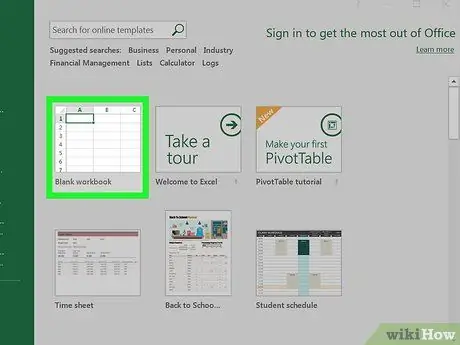
Hatua ya 2. Bonyeza kitabu tupu
Ikoni hii nyeupe iko juu kushoto mwa ukurasa mpya wa Excel.
Ruka hatua hii kwenye Mac
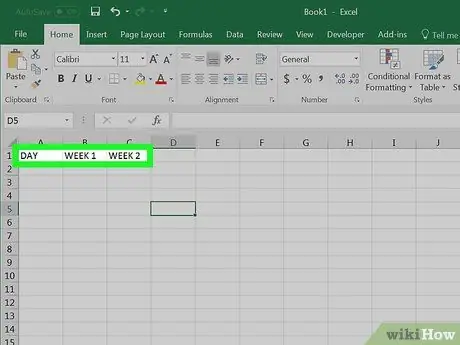
Hatua ya 3. Ingiza kichwa cha maandishi
Chapa vichwa vifuatavyo vya maandishi kwenye seli hizi:
- A1 - Siku ya Aina
- B1 - Aina ya Wiki 1
- C1 - Aina ya Wiki 2
- Unaweza kuingiza Wiki [nambari] kwenye seli D1, E1, na F1 (ikiwa inahitajika).
- Ikiwa pia unahesabu muda wa ziada, ongeza kichwa cha maandishi cha Wakati wa ziada katika seli C1 kwa Wiki 1, tues E1 kwa Wiki 2, na kadhalika.
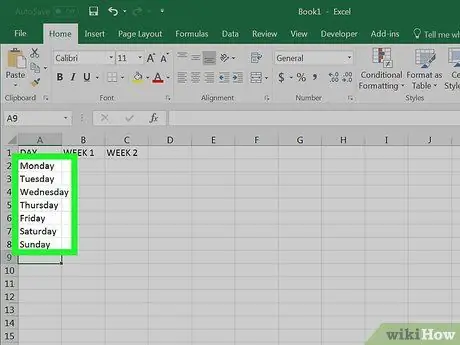
Hatua ya 4. Ingiza siku za wiki
katika seli A2 mpaka A8, andika Jumapili hadi Jumamosi kwa utaratibu.
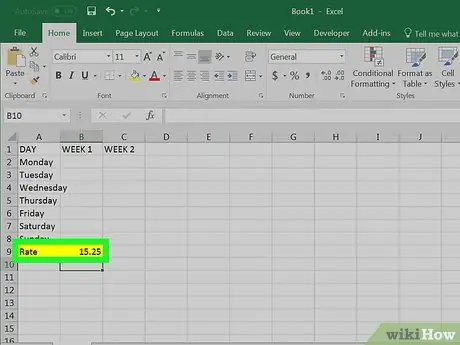
Hatua ya 5. Ingiza kiwango
Chapa Viwango ndani ya seli A9, kisha ingiza kiwango cha saa katika seli B9. Kwa mfano, ikiwa kiwango ni $ 15.25 kwa saa, andika 15.25 kwenye seli B9.
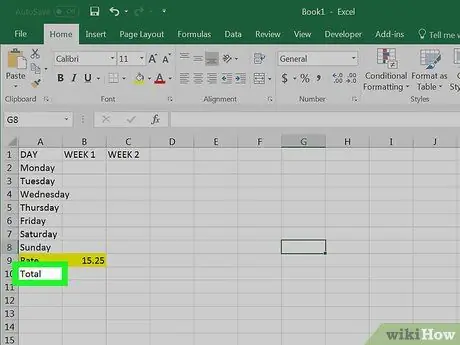
Hatua ya 6. Ongeza safu "Jumla"
Andika Jumla katika kisanduku A10. Jumla ya masaa uliyofanya kazi yameingizwa hapa.
Ikiwa muda wa ziada pia unazingatiwa, andika saa ya ziada kwa A11 na ingiza kiwango cha nyongeza kwa B11.
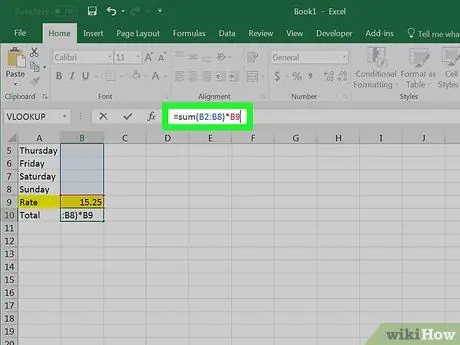
Hatua ya 7. Ingiza fomula ya Wiki 1
Fomula hii itaongeza masaa yaliyofanya kazi kutoka Jumapili hadi Jumamosi na kisha kuzidisha nambari kwa kiwango cha saa. Fanya hivi:
- Bonyeza kiini cha Wiki 1 "Jumla", i.e. B10.
-
Andika
= jumla (B2: B8) * B9
- kisha bonyeza Enter.
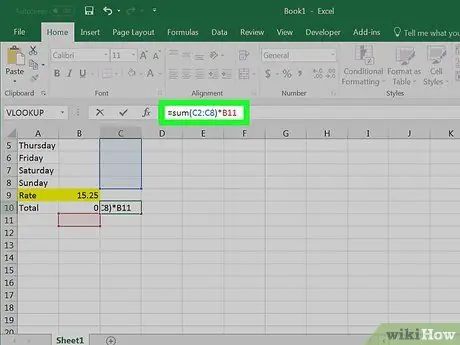
Hatua ya 8. Ingiza fomula kwa wiki zifuatazo
Nakili fomula iliyoingizwa kwa Wiki 1, kisha ibandike kwenye safu "Jumla" chini ya wiki uliyochagua na ubadilishe sehemu ya fomula B2: B8 na alfabeti ya safu ya wiki (kwa mfano C2: C8).
-
Kwa muda wa ziada, fomula iliyo hapo juu inaweza kutumika kuhesabu muda wa ziada kwa kubadilisha B9 na B11. Kwa mfano, ikiwa safu ya Wiki ya 1 "Muda wa ziada" iko kwenye safu C, ingiza
= jumla (C2: C8) * B11
kuudhika C10.
-
Ikiwa kuna muda wa ziada, tengeneza sehemu ya "Jumla ya Mwisho" kwa kuandika Jumla ya Mwisho ndani ya seli A12, chapa
= jumla (B10, C10)
kuudhika B12, na rudia kwa kila safu "Wiki [nambari]" na alfabeti ya safu wima sahihi.
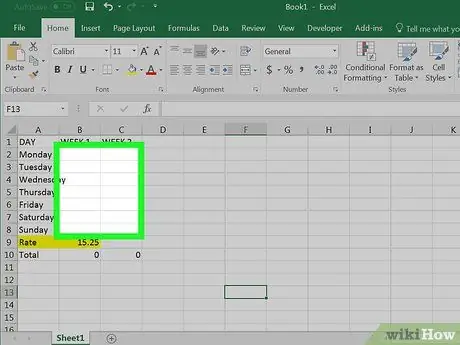
Hatua ya 9. Jaza karatasi ya wakati
Ingiza idadi ya masaa yaliyofanya kazi kila siku kwenye safu ya "Wiki 1". Utaona idadi ya masaa na jumla ya mapato yaliyopatikana chini ya karatasi, chini ya sehemu ya "Jumla".
Ikiwa muda wa ziada pia umehesabiwa, jaza safu pia. Sehemu ya "Jumla ya Mwisho" itabadilika kuonyesha mchanganyiko wa malipo ya kawaida na malipo ya ziada
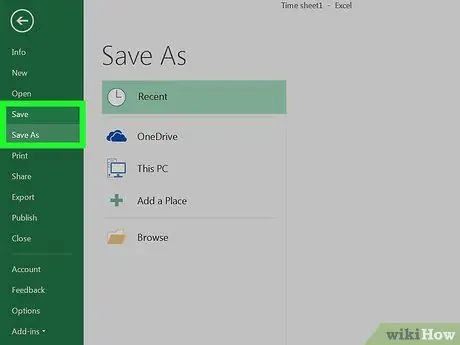
Hatua ya 10. Hifadhi karatasi yako ya nyakati
Kuokoa:
- Madirisha - Bonyeza Faili, bonyeza Okoa Kama, bonyeza mara mbili PC hii, bonyeza mahali ili kuhifadhi faili upande wa kushoto wa dirisha, kisha andika jina la hati (mfano "Januari Timesheet") kwenye kisanduku cha "Jina la faili", na ubofye. Okoa.
- Mac - Bonyeza Faili, bonyeza Hifadhi Kama…, ingiza jina la hati (kwa mfano "Jarida la Jarida la Januari") katika sehemu ya "Hifadhi Kama", chagua mahali pa kuhifadhi kwa kubofya kisanduku cha "Wapi" na kubofya folda, kisha bonyeza Okoa.






